23.Lucia
A réaliser avec PhotoFitre Studio ou PhotoFiltre 7
|
Plus besoin de mon autorisation pour utiliser ce tuto sur vos Forums ou vos Blogs mais
sans copier mon texte et
mes capures d'écran. Mettez
un lien vers ce tuto ou ce site |


Matériel à dézipper
Ensuite, enregistrez le masque20.20 dans le dossier Masks ou
Réserve Masks
Filtre 8BF = Xero (studio)
(version7)i
Filtres 8BF
pour la version studio
ici ou
ici
et pour la version 7
ici ou
ici
Module externe:
Dégradé
Pfeil
 |
Cette flèche pour marquer votre ligne
Clic gauche pour la déplacer
|
|
De nombreuses commandes se font avec un clic droit. Vous
pouvez les employer mais comme elles ne fonctionnent
pas toujours, je les indiquerai rarement. Je les remplacerai
par les commandes qui sont dans les Menus. |
1.Ouvrez les 4 tubes. Dupliquez-les et fermez les
originaux
2.Mettez en couleur d'avant-plan le rose R=236 V=167 B=160

3.Mettez en couleur d'arrière-plan le
jaune R=255 V=241 B=209
4.Ouvrez un document blanc 600 x 450
5a.Appliquez un dégradé: Menu Filtre >
Module externe > Dégradé
5b.Forme = droit. Nombre de couleurs
= 3. Angle = 45,00 (cliquez sur la pointe pour le sélectionner)

6.Pour sélectionner les couleurs, voir
mon
tuto
7.Pointes 1 et 3: RVB 236.167.160 ou #ECA7A0

8.Pointe 2: RVB 255.241.209 ou #FFF1D1

9.Pour adoucir la diagonale: Menu Filtre
> Effet d'optique > Flou gaussien. Rayon:30 pixels (ou 12 pixels sur anciennes versions)
10. Répéter 2 fois

11.Clic sur le tube feuillage. Avec
l'outil Polygone, tracez une sélection pour enlever toute la zone du bas avec le
pont

12. Menu Edition > Effacer (ou touche
Suppr)
13. Menu Image > Transformation >
Symétrie horizontale > Fond
14. Avec l'outil Doigt, en agissant par
petites touches, étalez les bords

15. Terminez d'étaler en diminuant la
Pression 

16. Copier-coller sur le fond. Menu Calque > Paramétrage manuel
17.Position manuelle: X=30 Y= -2
Taille sans changement ( 540 et 322)

18a.Clic droit sur la vignette du calque > Fusionner
avec le calque inférieur
18b.Enregistrez au format pfi
19. Clic sur le tube de Venise.
Copier-coller sur le fond
20.Menu Calque > Paramétrage manuel
21.Position manuelle: X=150 Y=78
Taille: Largeur=300 Hauteur =443

22. Avec Photomasque
du menu Filtre, appliquez le masque 20.20
23. Mode Transparence. Opacité = 100.
Etirer le masque

24. Menu Réglage > Correction gamma.
Niveau = 0,75. Clic sur l'icône Plus net


25a.Clic droit sur la vignette du calque > Fusionner
avec le calque inférieur
25b.Enregistrez au format pfi
26.Clic sur le tube de la femme 1.
Redimensionnez-le à 310 de largeur
27.Menu Calque > Insérer un nouveau fond
> Vierge. Blanc
28. Clic sur la
vignette du Fond. Appliquez le
dégradé du début
29.Clic sur la vignette du Calque. Clic sur l'outil Gestionnaire de
Calques puis sur le Mode de fusion Luminosité

30.Menu Sélection > Sélectionner le
calque
31.Clic droit sur la vignette du calque > Fusionner
avec le calque inférieur
32.Menu Sélection > Afficher la
sélection
33. Menu Sélection > Contracter. Largeur = 2
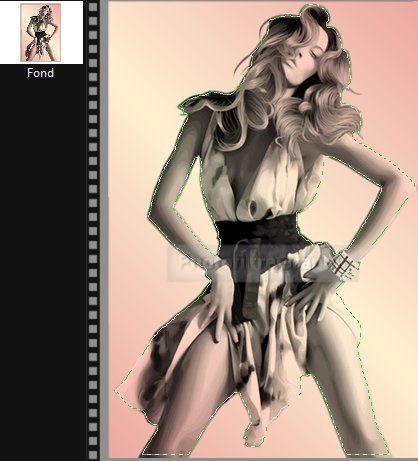
34. Copier-coller sur le fond
préparé au début (seule la femme doit être collée)
35. Menu Calque > Paramétrage manuel
36.Position manuelle: X=296 Y=-2
Taille: Largeur=310 Hauteur =457

37.Double-clic sur la vignette > Cochez Ombre
portée. X = 50. Y = -20. Curseur Opacité du bas sur 45%


37a.Clic droit sur la vignette du calque > Fusionner
avec le calque inférieur
37b.Enregistrez au format pfi
39.Clic sur le tube de la femme 2.
Redimensionnez-le à 320 de largeur
40.Menu Calque > Insérer un nouveau fond
> Vierge. Blanc
41. Clic sur la
vignette du Fond. Appliquez le
dégradé du début
42.Clic sur la vignette du Calque. Clic sur l'outil Gestionnaire de
Calques puis sur le Mode de fusion Luminosité
43.Menu Sélection > Sélectionner le
calque
44.Clic droit sur la vignette du calque > Fusionner
avec le calque inférieur
45.Menu Sélection > Afficher la
sélection
46. Menu Sélection > Contracter. Largeur = 2
47. Copier-coller sur le fond
préparé au début (seule la femme doit être collée)
48. Menu Calque > Paramétrage manuel
49.Position manuelle: X= -70 Y=0
Taille: Largeur=320 Hauteur =457

50.Double-clic sur la vignette > Cochez Ombre
portée. X = -30. Y = -20. Curseur Opacité du bas sur 45%


51.Clic droit sur la vignette du calque > Fusionner
avec le calque inférieur
52.Enregistrez au format pfi
53.Faites 3 cadres: Menu Image >
Encadrement extérieur
54. 1 pixel avec la couleur noire
55. 5 pixels avec le rose de l'avant-plan
56. 1 pixel avec la couleur noire
57.Avec la baguette magique, sélectionnez
le cadre du milieu de 5 pixels
58. Menu Filtre > Texture > Maillage
large
59.Menu Sélection > Masquer la sélection
60. Signez et enregistrez en jpg
61.Version studio
et PF7 avec filtres. Menu Filtre > Filtre 8BF
> Xero > Porcelaine XL (ou Porcelain): Réglages d'origine
62.Version 7.Clic sur l'icône
Adoucir


© copyright. Tous droits
réservés
inspiré en
exclusivité à partir d'un tuto PSP de
Violette ici (autorisations
pour les tubes)
